以下是“比特精灵如何设置高级选项的参数值”的经验教程

工具/原料
软件版本:比特精灵 3.6.0.550
1.打开比特精灵
1、在“比特精灵”主界面中,点击上方的“选项(O)”选项。
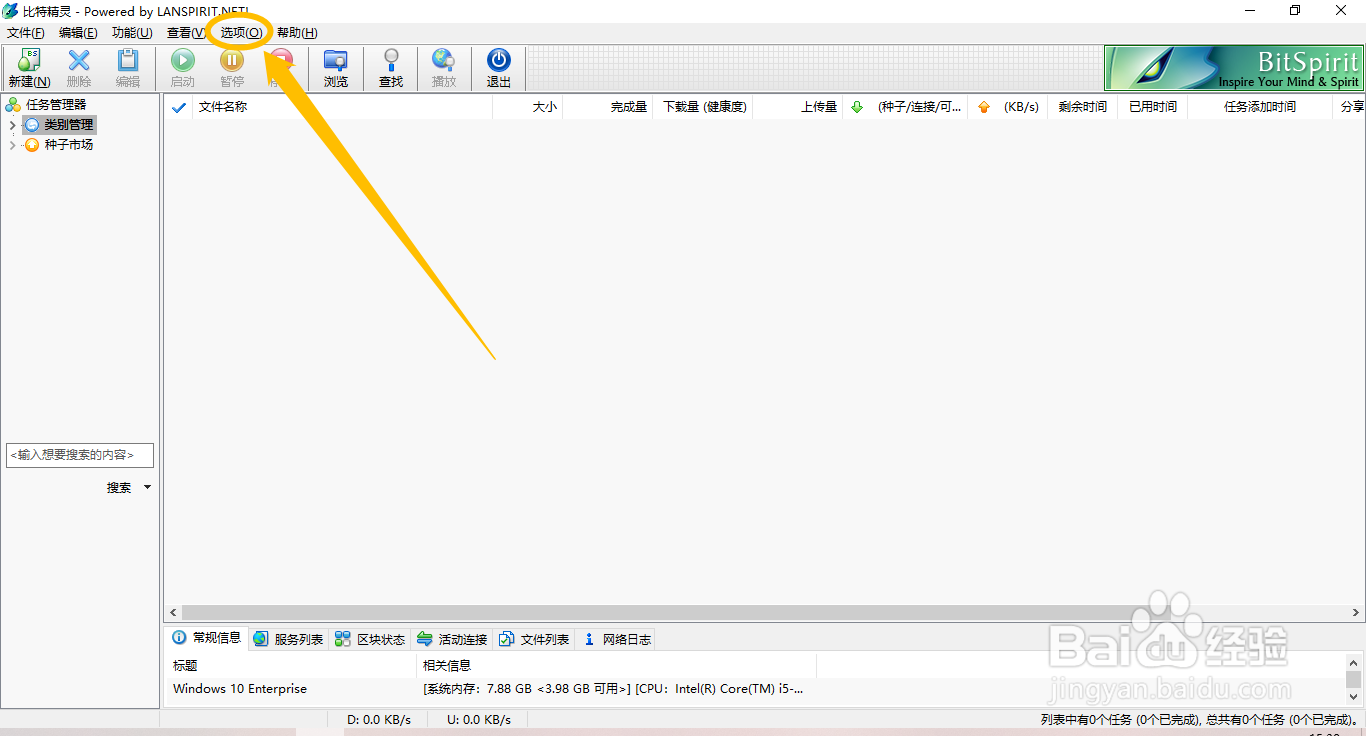
2、点击上方的“选项(O)”选项后,在展开的下拉框中选择“个人设置”选项。
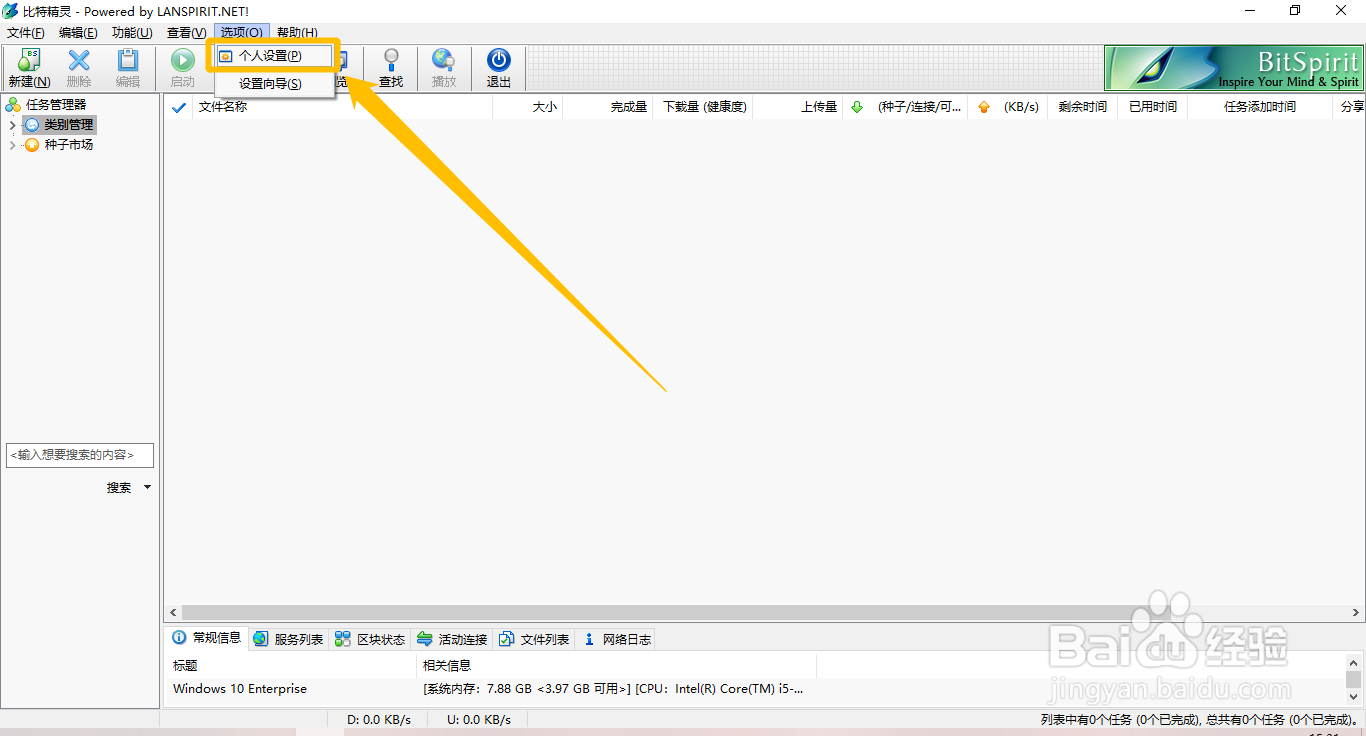
2.设置高级选项的参数值
1、在“选项”界面中,点击左侧的“高级选项”选项。
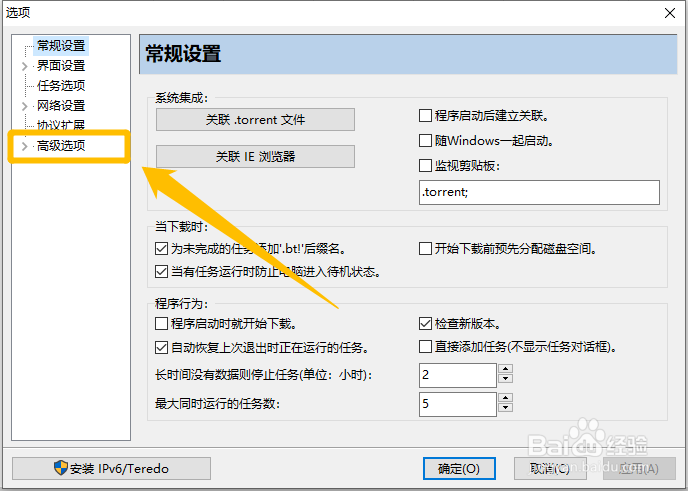
2、在“高级选项”选项中,选中要修改值的高级选项参数。
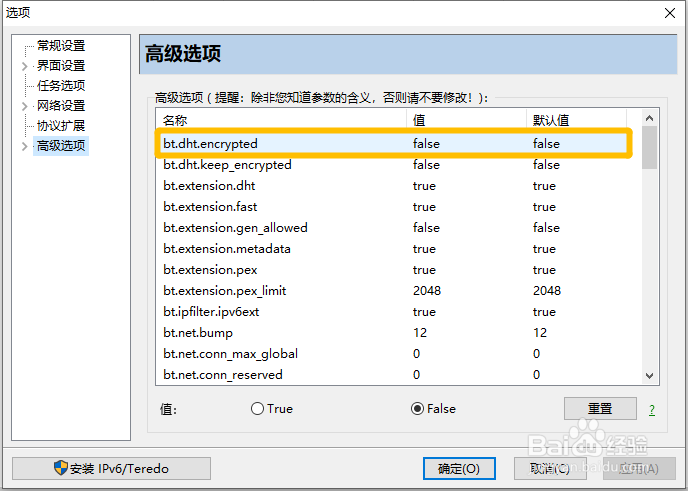
3、选中要修改值的高级选项参数后,设置下方的值为“True / False”选项。

4、设置值为“True / False”选项后,点击“确定”按钮即可。

